
Sistema di videocitofono per edifici intelligenti
Manuale utente del monitor da interno touchscreen del sistema integrato
Benvenuti a utilizzare il prodotto citofono per edifici Trudian!
Questo prodotto è stato progettato utilizzando una tecnologia di comunicazione elettronica avanzata, prodotto con un'eccellente tecnologia SMT ed è stato sottoposto a test e ispezioni rigorosi nell'ambito di un rigoroso sistema di garanzia della qualità. Vanta elevata integrazione, affidabilità e convenienza, rendendolo un prodotto interfonico di sicurezza affidabile.
![]() Il volume dell'alimentatoretagIl requisito è 12 V CC e non deve superare questo volumetageo hanno la polarità invertita. Il dispositivo contiene componenti elettronici sensibili, pertanto deve essere protetto da umidità, acqua e temperature elevate. Il dispositivo include un display a cristalli liquidi, che non deve essere toccato con oggetti appuntiti o con forza eccessiva.
Il volume dell'alimentatoretagIl requisito è 12 V CC e non deve superare questo volumetageo hanno la polarità invertita. Il dispositivo contiene componenti elettronici sensibili, pertanto deve essere protetto da umidità, acqua e temperature elevate. Il dispositivo include un display a cristalli liquidi, che non deve essere toccato con oggetti appuntiti o con forza eccessiva.
L'aspetto, le funzioni e le interfacce del prodotto potrebbero differire dal prodotto reale. Si prega di fare riferimento al prodotto reale.
1. Monitoraggio interno terminatoview
Pulsante Funzione Descrizione
| Pulsante di chiamata | Pulsante Premere questo pulsante per chiamare il centro di gestione. |
| Pulsante di monitoraggio | Premere questo pulsante per monitorare l'immagine corrente del posto esterno. |
| Pulsante di conversazione | Quando un visitatore chiama, premere questo pulsante per rispondere alla chiamata e premerlo di nuovo per riagganciare. |
| Pulsante di sblocco | Quando un visitatore chiama, premere il pulsante di sblocco per sbloccare il posto esterno corrente. |
| Pulsante informazioni | Premere questo pulsante per view informazioni sulla comunità pubblicate dal centro di gestione. |
2. Videocitofono
2.1. Chiamate da stanza a stanza
Cliccare sull'icona “Videocitofono – Chiamata stanza per stanza” ed inserire il numero della stanza di chiamata.
2.2. Centro gestione chiamate o interno di sicurezza
Fare clic sul pulsante "Videocitofono - Call Center" per chiamare il centro immobiliare per ricevere assistenza.
2.3. Chiamata dei visitatori
Quando il posto esterno chiama, il monitor interno visualizzerà la pagina della chiamata in arrivo, consentendoti di farlo view l'immagine del visitatore.
Se l'unità dispone della funzione di collegamento dell'ascensore, è possibile chiamare l'ascensore al proprio piano facendo clic sul pulsante "Chiamata ascensore con un pulsante".
Suggerimenti per il funzionamento:
Fare clic sul pulsante "Rispondi" o "Riaggancia" per rispondere o terminare la chiamata del visitatore.
Fare clic sul pulsante "Sblocca" per aprire la serratura della stazione esterna attuale.
Fare clic sui pulsanti “Volume su/giù” per regolare il volume della chiamata corrente.
3. Monitoraggio
3.1. Monitorare la stazione esterna
Fare clic sul pulsante "Monitor", selezionare l'icona della stazione esterna corrispondente dall'elenco delle stazioni esterne e iniziare il monitoraggio. Lo schermo visualizza l'immagine della telecamera della stazione esterna corrente. Puoi scattare foto durante il monitoraggio.
3.2. Monitorare l'unità esterna della villa
Fare clic sul pulsante "Monitoraggio", selezionare l'icona dell'unità villa corrispondente dall'elenco delle unità villa e iniziare il monitoraggio. Lo schermo visualizza l'immagine della telecamera dell'unità villa corrente. Puoi scattare foto durante il monitoraggio.
3.3. Monitorare la telecamera IP di rete
Fare clic sul pulsante "Monitor", selezionare l'icona della telecamera corrispondente dall'elenco delle telecamere IP e iniziare il monitoraggio. Lo schermo visualizza l'immagine catturata dalla fotocamera. Puoi scattare foto durante il monitoraggio.
4. Centro di registrazione
4.1. Documenti di sicurezza
Memorizza i record e gli orari di inserimento e disinserimento del dispositivo.
4.2. Registrazioni degli allarmi
Memorizza i record degli allarmi del dispositivo, inclusa la posizione, il tipo di allarme e l'ora dell'allarme.
4.3. Informazioni sulla comunità
Archivia i messaggi pubblici della community e i messaggi personali pubblicati dal centro di gestione, inclusi titoli, orari e stato letto/non letto.
4.4. Registro delle chiamate
Memorizza i record delle chiamate tra questo dispositivo e altri dispositivi, comprese le chiamate perse, ricevute ed effettuate.
4.5. Documenti fotografici
Archiviare le foto scattate durante il monitoraggio, incluso il monitoraggio di unità immobiliari, unità esterne, telecamere di rete e altri dispositivi.
4.6. Record di immagini e messaggi
Memorizza le immagini dei visitatori e i record dei messaggi quando scadono le chiamate dall'unità o dalle unità montate a parete. Questi record includono la posizione, l'ora e lo stato letto/non letto del dispositivo.
Suggerimenti per il funzionamento:
Fare clic su "Precedente" o "Avanti" per sfogliare l'elenco dei record.
Selezionare un record e fare clic su "View" per vedere i dettagli.
Selezionare un record e fare clic su "Elimina" per rimuovere i record selezionati.
Fare clic su "Indietro" per tornare al livello precedente dell'interfaccia.
5. Sicurezza domestica
Inserimento e disinserimento della zona
View i tipi delle otto zone di sicurezza e il loro stato di inserimento e disinserimento. Puoi inserire o disinserire tutte le zone con un solo pulsante. I tipi di emergenza, fumo e gas vengono immediatamente armati e monitorati continuamente per l'attivazione.
6. Impostazioni utente
Fare clic sul pulsante "Impostazioni utente" sull'interfaccia principale per accedere alle impostazioni utente. Questo modulo offre principalmente opzioni di configurazione dei parametri per i residenti.
6.1. Impostazioni suoneria
Supporta la configurazione delle suonerie di chiamata e delle suonerie chiamate. Puoi preview le suonerie attualmente selezionate.
6.2. Informazioni di sistema
View il numero della stanza locale, l'indirizzo IP, la maschera di sottorete, il gateway predefinito, la versione della tabella di configurazione della rete, le informazioni sulla versione del programma e i dettagli del produttore.
6.3. Impostazioni di data e ora
Impostare anno/mese/giorno e ora nel formato 24 ore.
6.4. Impostazioni della password
È possibile impostare la password di sblocco utente (password di disinserimento utente).
Nota: l'impostazione di una password di sblocco utente genererà automaticamente una password di sblocco coercizione utente, che è l'inverso della password di sblocco utente. Tuttavia, la password di sblocco dell'utente e la password di coercizione dell'utente non possono essere le stesse. Per esample, se la password di sblocco utente è "123456", la password di sblocco coercizione utente è "654321", che è valida. Se la password di sblocco utente è "123321", anche la password di sblocco anti-coercizione dell'utente non deve essere "123321"; in caso contrario, non è valido e l'impostazione fallirà.
6.5. Impostazioni di ritardo
Imposta il ritardo di inserimento, il ritardo dell'allarme, la durata del suono dell'allarme, il ritardo della chiamata e il timeout del salvaschermo. Le opzioni sono le seguenti:
Opzioni di ritardo di inserimento: 30 secondi, 60 secondi, 99 secondi.
Opzioni di ritardo allarme: 0 secondi, 30 secondi, 60 secondi.
Opzioni di durata del suono dell'allarme: 3 minuti, 5 minuti, 10 minuti.
Opzioni di ritardo della chiamata: 30 secondi, 60 secondi, 90 secondi.
Opzioni di timeout del salvaschermo: 30 secondi, 60 secondi, 90 secondi.
6.6. Impostazioni del volume
Imposta il volume della suoneria, il volume della pressione dei pulsanti e il volume delle chiamate nell'intervallo da 0 a 15.
6.7. Pulizia dello schermo
Fai clic sulla funzione di pulizia dello schermo e, dopo la conferma, avrai 10 secondi per pulire lo schermo.
6.8. Impostazioni di luminosità
Regola la luminosità dello schermo nell'intervallo da 1 a 100.
6.9. Impostazioni dello sfondo
Puoi view l'immagine attualmente selezionata e impostare l'immagine selezionata come sfondo corrente facendo clic su "Imposta come sfondo".
6.10. Impostazioni della lingua
Fare clic su "Impostazioni lingua" per passare dal cinese all'inglese.
6.11. Impostazioni del salvaschermo
Supporta tre tipi di modalità salvaschermo: schermo nero, ora e orologio. Lo screensaver predefinito si attiva dopo 60 secondi di inattività e, da mezzanotte alle 6:XNUMX, per impostazione predefinita viene visualizzato uno screensaver con schermo nero.
7. Impostazioni di sistema
[Questa sezione è riservata esclusivamente al personale tecnico e installatore professionale.]
Fare clic sull'icona della funzione "Impostazioni di sistema" per accedere all'interfaccia di immissione della password "Impostazioni di sistema". Immettere la password tecnica (la password di fabbrica predefinita è 666666) e può essere modificata in "Impostazioni di sistema Password tecnica". Le impostazioni tecniche devono essere eseguite da personale professionista per evitare confusione tra le impostazioni del sistema.
7.1. Impostazioni di sicurezza
Fare clic sul pulsante delle impostazioni di sicurezza dello schermo per accedere alle impostazioni di sicurezza. Esistono un totale di 8 zone di sicurezza, ciascuna con quattro attributi che possono essere configurati come segue:
1) Posizione della zona: cucina, camera da letto, soggiorno, finestra, porta d'ingresso, balcone, camera degli ospiti.
2) Tipologia: Emergenza, Fumo, Gas, Porta magnetica, Infrarossi, Finestra magnetica, Vetro.
3) Abilita/Disabilita: Disabilitato, Abilitato.
4) Livello di attivazione: Normalmente aperto, Normalmente chiuso.
7.2. Impostazioni del numero della stanza
Fare clic sul pulsante delle impostazioni del numero della stanza sullo schermo, come mostrato di seguito:
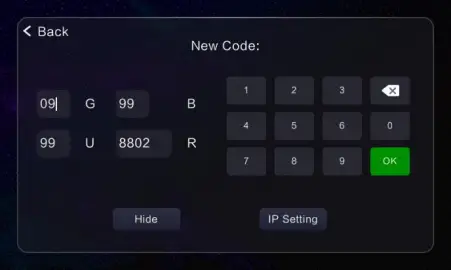
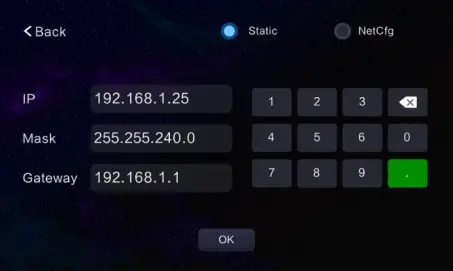
1) Impostare il numero della stanza corrispondente in base alle esigenze dell'utente.
2) Le informazioni sull'indirizzo del numero della camera sono nascoste per impostazione predefinita. Per modificarlo, fare clic su "View Codice completo” e seleziona le informazioni che desideri modificare.
3) Dopo l'inserimento, fare clic sul pulsante di conferma.
4) Una volta impostato correttamente, il sistema richiederà "Impostazione riuscita". Se il numero della camera non è stato modificato, il sistema avviserà “Nessun numero di interno modificato!”; Se il numero della camera non è valido, il sistema richiederà "Codice interno non valido".
5) Dopo aver impostato correttamente il numero della stanza, fare clic su "Impostazioni IP" per accedere all'interfaccia di impostazione IP. È possibile inserire manualmente l'indirizzo IP. Una volta completata la configurazione, il dispositivo si riavvierà automaticamente.
7.3. Impostazioni del piccolo posto esterno
Poiché l'unità porta della villa non dispone di uno schermo di visualizzazione, le relative impostazioni vengono completate tramite il monitor interno.
Fare clic sul pulsante delle impostazioni della stazione esterna piccola sullo schermo per accedere alle impostazioni della stazione esterna piccola, come mostrato di seguito:
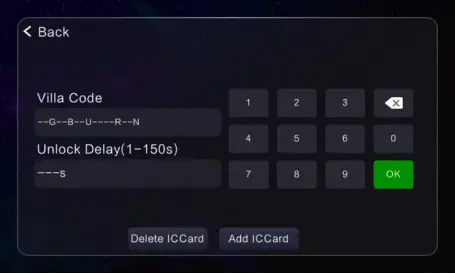
1) Immettere il numero dell'interno della villa, il tempo di ritardo dello sblocco, il numero di serie e fare clic sul pulsante "Conferma" sulla tastiera per impostare le informazioni rilevanti per il posto esterno.
2) Fare clic sul pulsante "Rilascia tessera" per strisciare la tessera presso l'unità esterna della villa. Puoi scorrere continuamente e quindi fare clic sul pulsante "Chiama" per interrompere l'emissione delle carte.
3) Fare clic sul pulsante “Elimina Tessera” per eliminare tutte le tessere presenti sul posto esterno della villa.
7.4. Impostazioni della password di ingegneria
La password originale è quella utilizzata per accedere alle impostazioni del sistema e la password predefinita di fabbrica è 666666. La nuova password è composta da 6 cifre.
7.5. Ripristino del sistema
Dopo aver eseguito un ripristino delle impostazioni di fabbrica, tutte le informazioni vengono ripristinate ai valori predefiniti di fabbrica e i numeri delle stanze devono essere impostati nuovamente.
7.6. Telecamera IP di rete
Aggiungi telecamera di rete
Fare clic sul pulsante "Aggiungi", seguire le istruzioni del sistema per inserire il nome del dispositivo, l'indirizzo IP del dispositivo, il nome utente di accesso del dispositivo e le informazioni sulla password per completare l'aggiunta del dispositivo.
Elimina telecamera di rete
Selezionare la telecamera da eliminare e fare clic sul pulsante "Elimina".
7.7. Regolazione del colore
È possibile regolare i parametri per il contrasto dello schermo, la saturazione dello schermo, il colore del video, la luminosità del video, il contrasto del video e la saturazione del video nell'intervallo da 1 a 100.
7.8. Aggiornamento software
Selezionare la tabella di configurazione o il programma per un aggiornamento, inserire l'aggiornamento richiesto files su una scheda SD ed è possibile eseguire l'aggiornamento.
8. Metodi di installazione

Passaggio 1: utilizzare le viti di sospensione per fissare il pendente sulla scatola 86
Passaggio 2: collegare i punti di connessione del monitor interno e verificare se funziona bene;
Passaggio 3: allineare i quattro ganci sul pendente e appendere il monitor interno dall'alto verso il basso;
Nota: il dispositivo contiene componenti elettronici sensibili e deve essere protetto da umidità, acqua, alte temperature e luce solare diretta.
9. Note importanti
- I sensori di zona devono essere collegati mentre il monitor interno è spento, altrimenti le zone non saranno attive.
- I campanelli anteriori e i pulsanti di allarme di emergenza devono essere forniti dall'utente.
- È possibile estendere più monitor interni da un monitor interno terminale.
- È possibile aggiungere un'unità esterna secondaria di conferma (campanello anteriore). Si prega di seguire le etichette di cablaggio sul monitor interno del terminale.

Documenti / Risorse
 |
Sistema videocitofonico Trudian Intelligent Building Sistema integrato Touchscreen Monitor da interno [pdf] Manuale d'uso Sistema di videocitofono per edifici intelligenti Monitor da interno touchscreen con sistema integrato, Sistema di videocitofono per edifici intelligenti, Monitor da interno touchscreen con sistema integrato, Monitor da interno touchscreen, Monitor touchscreen, Monitor da interno, Monitor |



